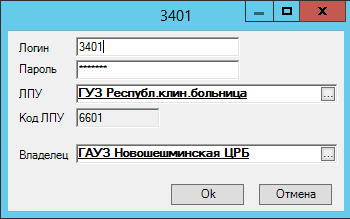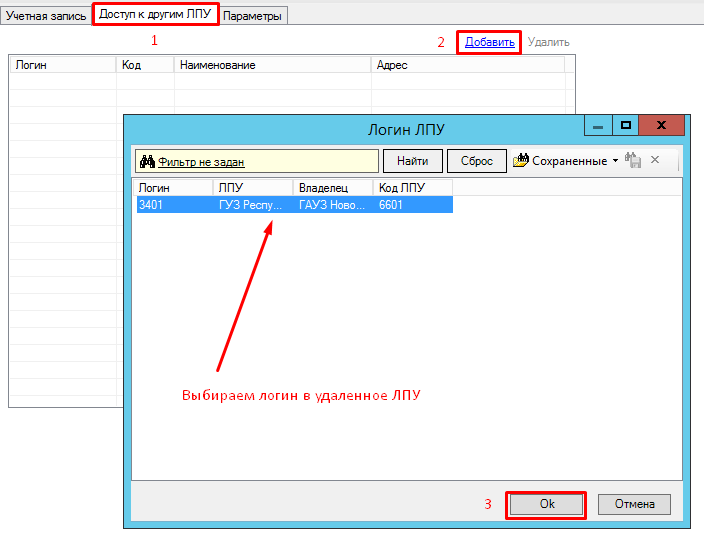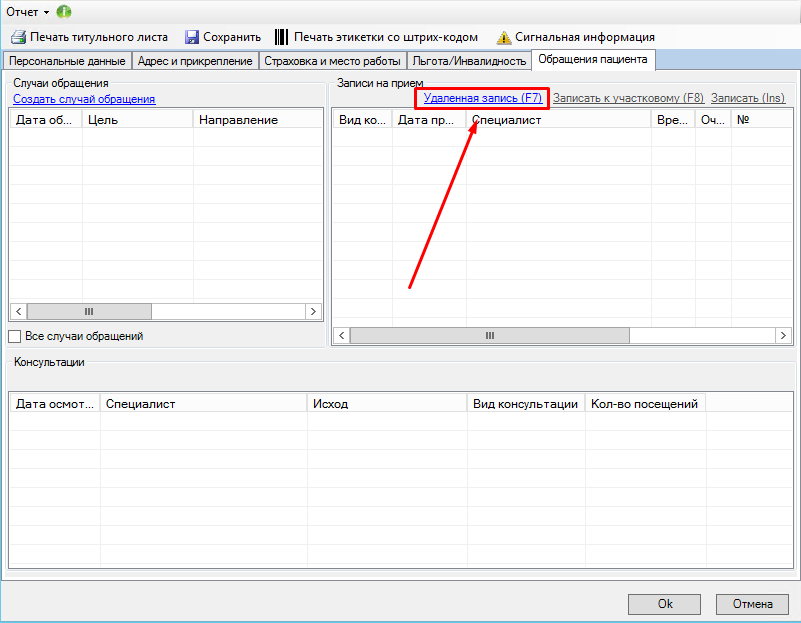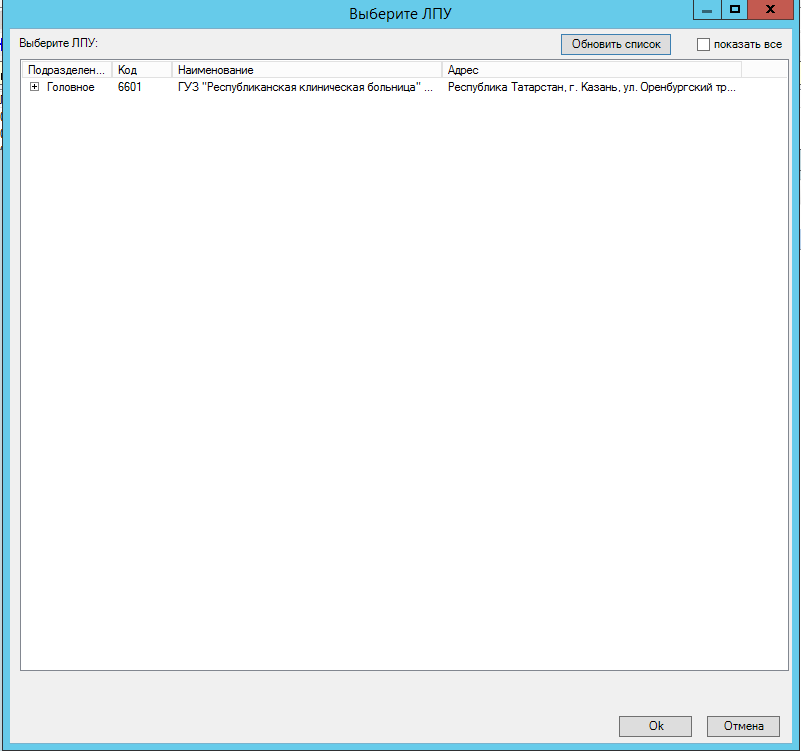Возникла необходимость настроить запись в одно ЛПУ (Республиканская клиническая больница) из других ЛПУ, в которых, также, используется АИС ЛПУ (Витакарта), так как из Витакарты в Витакарту запись производить проще и удобнее, чем производить запись со специально предназначенного для этого дела сайта (статья о записи с сайта).
Удобства записи из Витакарты в Витакарту: не нужно заходить в браузер, вводить логин и пароль, набирать все данные пациента с нуля. Достаточно выбрать пациента из БД, выбрать ЛПУ для записи, отобразится список специалистов, к которым открыта удаленная запись и записать пациента.
Для работы с данным функционалом должен быть подключен модуль RemoteAccountModule (Удалённый доступ в расписание для др. ЛПУ) на сервере ЛПУ, куда будет производиться запись и на сервере ЛПУ откуда будет производиться запись.
Я начну с настройки программы ЛПУ, куда будет производиться запись:
1. Добавляем удаленного пользователя — «Сервис»-«Удаленные пользователи», нажимаем правую кнопку мыши и выбираем «Новый» и заполняем все поля в соответствии с примером:
С помощью этого логина и пароля мы будем прозрачно логиниться удаленно с сервера другого ЛПУ к серверу РКБ. У врача (сущность Должность) на вкладке «Установки» должен быть установлен флаг «Удаленная запись», чтобы расписание этого специалиста отображалось для удаленной записи. На этом подготовка ЛПУ, в которое будет производиться запись, закончена.
Настройка программы ЛПУ, откуда будет производиться запись:
Нужно зайти в «Сервис»-«Логины в удаленные ЛПУ», затем щелкнуть правой кнопкой мыши и выбрать «Новый»
В поля «Логин» и «Пароль» вводим имя пользователя и пароль удаленного пользователя, который был добавлен в ЛПУ, в которое будет производиться запись, об этом написано выше.
В поле «ЛПУ» выбираем ЛПУ, в которое будет производиться запись. Поле «Код ЛПУ» заполнится автоматически. Поле «Владелец» должно заполнится автоматически, там будет выбрано ЛПУ, откуда будет производиться запись.
Нажимаем «Ок»
Мы создали «Логин в удаленное ЛПУ», теперь нам нужно привязать его к логину в Витакарте, с которым будет производиться вход в Витакарту. Заходим в «Администрирование»-«Все пользователи», выбираем двойным щелчком нужного пользователя и на отобразившейся форме, на вкладке «Доступ к другим ЛПУ» выбираем только что созданный «Логин в удаленное ЛПУ».
После того, как «Логин в удаленное ЛПУ» будет прикреплен к пользователю, нужно сохранить изменения и сделать Refresh холдера UserHolder.
Теперь, чтобы проверить, устанавливается ли связь с ЛПУ, куда мы хотим записать, заходим в «Регистратура»-«Поиск карты», находим пациента, жмем ОК, переходим на вкладку «Обращения пациента» и жмём ссылку «Удаленная запись».
Отобразится форма удаленного направления, где нужно нажать кнопку «Выбрать ЛПУ (F9)», после этого отобразится форма выбора ЛПУ.
Обратите внимание, если нет связи с сервером VCSN или в конфиге сервера отсутствует ключ с IP-адресом сервера VCSN, то в списке ЛПУ будут отображаться только те ЛПУ, которые в данном ЛПУ имеют настройки (запись в таблице T_LPU_SETTINGS). ЛПУ, доступное для записи для пользователя, под которым был выполнен вход, будет отображаться в списке, без установки флага «показать все».
Ключ, который должен быть прописан в конфиге сервера AIS LPU Server, в секции <appSettings> ЛПУ, откуда будет производиться запись:
<add key="CSIP" value="net.tcp://10.2.0.94:8713/MsgService"/>
Также, нужно обратить внимание на то, чтобы в таблице T_LPU_SETTINGS не было настроек, относящихся к ЛПУ, в которое производится запись, так как запись в T_LPU_SETTINGS имеет приоритет над удаленной записью и механизм будет пытаться подключиться к ЛПУ, которое находится на локальном сервере, вместо подключения к VCSN и обращения к удаленному серверу.